In MS Outlook kann man den Nachrichten Sound in den Optionen schnell aktivieren oder deaktivieren!Inhalt: 1.) ... Outlook Nachrichten Sound!
|
| (Bild-1) MS Outlook Nachrichten Sound aktivieren oder deaktivieren! |
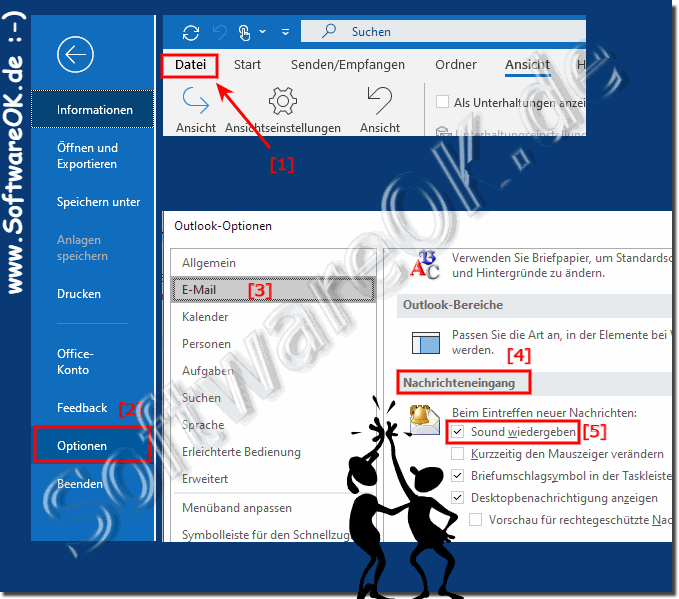 |
Das MS Office Outlook spielt auch einen Sound für Fehler und Warnungen ab, die Sie erhalten. Wenn Sie zum Beispiel versuchen, alle Erinnerungen im Dialogfeld Erinnerung zu schließen, erhalten Sie möglicherweise eine Warn- oder Informationsmeldung. Andere Aufgaben, die möglicherweise akustische Warnungen enthalten sind!
2.) Wichtige Fragen und schnelle Antworten zum Thema!
1. Wie kann ich den Benachrichtigungston für eingehende Nachrichten in Microsoft Outlook aktivieren?
- Um den Benachrichtigungston in Outlook zu aktivieren, öffnen Sie die Registerkarte "Datei" und wählen Sie "Optionen". Navigieren Sie dann zu "E-Mail" in den Outlook-Optionen und scrollen Sie zum Abschnitt "Nachrichteneingang", wo Sie die Option zum Aktivieren des Benachrichtigungstons finden.
2. Wo finde ich die Optionen für eingehende E-Mails in Outlook?
- Die Optionen für eingehende E-Mails finden Sie, indem Sie die Registerkarte "Datei" in Outlook öffnen und dann auf "Optionen" klicken. Navigieren Sie anschließend zu "E-Mail" in den Outlook-Optionen.
3. Wie deaktiviere ich den Sound für eingehende Nachrichten in Outlook?
- Um den Sound für eingehende Nachrichten in Outlook zu deaktivieren, öffnen Sie die Outlook-Optionen über die Registerkarte "Datei", gehen Sie zu "E-Mail" und suchen Sie den Abschnitt "Nachrichteneingang". Dort können Sie die Option zum Deaktivieren des Sounds finden.
4. Welche Schritte sind erforderlich, um den Nachrichtenton in Outlook anzupassen?
- Um den Nachrichtenton in Outlook anzupassen, öffnen Sie die Registerkarte "Datei", wählen Sie "Optionen", gehen Sie zu "E-Mail" und suchen Sie den Abschnitt "Nachrichteneingang". Dort können Sie den Ton entsprechend Ihren Vorlieben anpassen.
5. Kann ich die Desktop-Benachrichtigungen von Outlook ausschalten?
- Ja, Sie können die Desktop-Benachrichtigungen von Outlook ausschalten. Öffnen Sie hierfür die Outlook-Optionen und suchen Sie die entsprechende Einstellung. Beachten Sie jedoch, dass die Lautstärke der Outlook-Sounds von den Windows-Soundeinstellungen gesteuert wird.
6. Wo werden die Soundeinstellungen für Outlook in Windows gesteuert?
- Die Soundeinstellungen für Outlook werden von den Windows-Soundeinstellungen gesteuert. Sie können die Lautstärke der Outlook-Sounds sowie andere Soundeffekte in den Windows-Einstellungen anpassen.
7. Welche Möglichkeiten habe ich, um die Lautstärke von Outlook-Sounds anzupassen?
- Sie können die Lautstärke von Outlook-Sounds über die Windows-Soundeinstellungen anpassen. Öffnen Sie dazu die Soundeinstellungen Ihres Betriebssystems und suchen Sie nach den Optionen für die Lautstärke von Outlook.
8. Gibt es eine Möglichkeit, bestimmte Soundeffekte in Outlook zu steuern?
- Ja, einige Soundeffekte in Outlook können über die Outlook-Optionen gesteuert werden, während andere Einstellungen von Windows kontrolliert werden. Öffnen Sie die Outlook-Optionen, um die verfügbaren Einstellungen für Soundeffekte zu überprüfen.
9. Wie kann ich Outlook so konfigurieren, dass es mich nur bei wichtigen Aktionen mit Soundeffekten benachrichtigt?
- Sie können Outlook so konfigurieren, dass es Sie nur bei wichtigen Aktionen mit Soundeffekten benachrichtigt, indem Sie die entsprechenden Einstellungen in den Outlook-Optionen anpassen. Überprüfen Sie die Optionen für Benachrichtigungseinstellungen, um die gewünschten Kriterien festzulegen.
10. Wo finde ich die Optionen zur Anpassung der Outlook-Benachrichtigungstöne?
- Die Optionen zur Anpassung der Outlook-Benachrichtigungstöne finden Sie in den Outlook-Optionen. Öffnen Sie die Registerkarte "Datei" und wählen Sie "Optionen". Navigieren Sie dann zu "E-Mail" und suchen Sie den Abschnitt "Nachrichteneingang", um die entsprechenden Einstellungen zu finden.
11. Kann ich in den Outlook-Einstellungen festlegen, welche Aktionen einen Soundeffekt auslösen?
- Ja, in den Outlook-Einstellungen können Sie festlegen, welche Aktionen einen Soundeffekt auslösen sollen. Öffnen Sie die Outlook-Optionen und suchen Sie nach den Optionen zur Steuerung der Soundeffekte für verschiedene Aktionen.
12. Welche Rolle spielen die Windows-Soundeinstellungen bei der Steuerung von Outlook-Sounds?
- Die Windows-Soundeinstellungen spielen eine wichtige Rolle bei der Steuerung von Outlook-Sounds, da sie die allgemeine Lautstärke sowie die Einstellungen für Soundeffekte auf dem Systemniveau kontrollieren. Änderungen in den Windows-Soundeinstellungen wirken sich auch auf die Outlook-Sounds aus.
13. Wie kann ich sicherstellen, dass Outlook mich nur bei dringenden Ereignissen mit einem Sound benachrichtigt?
- Um sicherzustellen, dass Outlook Sie nur bei dringenden Ereignissen mit einem Sound benachrichtigt, können Sie die Benachrichtigungseinstellungen anpassen und nur bestimmte Ereignisse für Soundeffekte aktivieren. Überprüfen Sie die Optionen in den Outlook-Einstellungen, um dies einzurichten.
14. Gibt es eine Möglichkeit, die Standard-Soundeffekte von Outlook zu ändern?
- Ja, es gibt eine Möglichkeit, die Standard-Soundeffekte von Outlook zu ändern. Öffnen Sie die Outlook-Optionen und suchen Sie nach den Einstellungen für Soundeffekte, um die Standard-Sounds durch benutzerdefinierte Töne zu ersetzen.
15. Wie kann ich die Benachrichtigungseinstellungen von Outlook an meine persönlichen Vorlieben anpassen?
- Sie können die Benachrichtigungseinstellungen von Outlook an Ihre persönlichen Vorlieben anpassen, indem Sie die Optionen in den Outlook-Optionen entsprechend konfigurieren. Wählen Sie die gewünschten Benachrichtigungsmethoden, -töne und -aktionen aus, um Ihre Präferenzen zu berücksichtigen.
FAQ 44: Aktualisiert am: 3 Juni 2024 10:30
